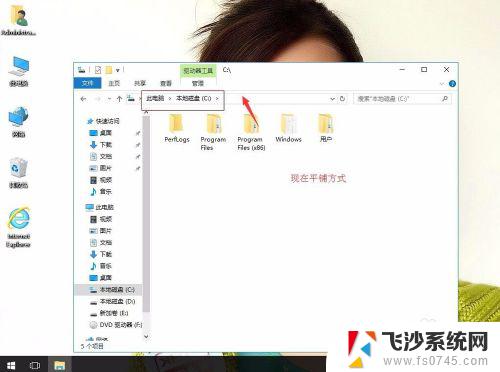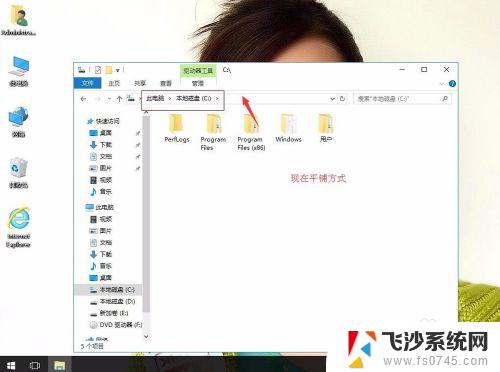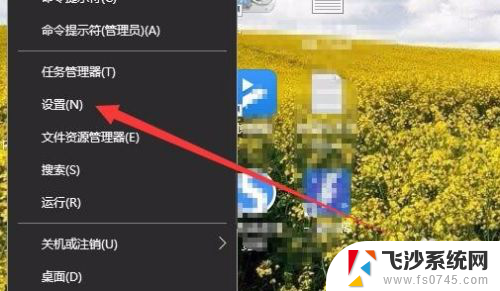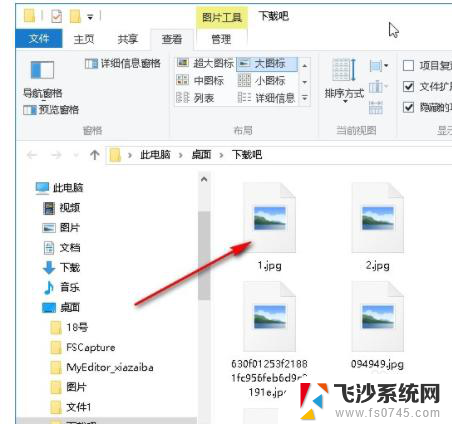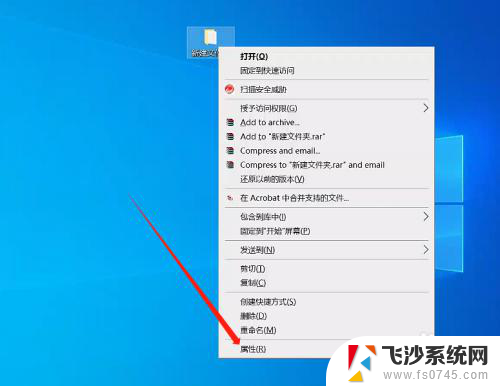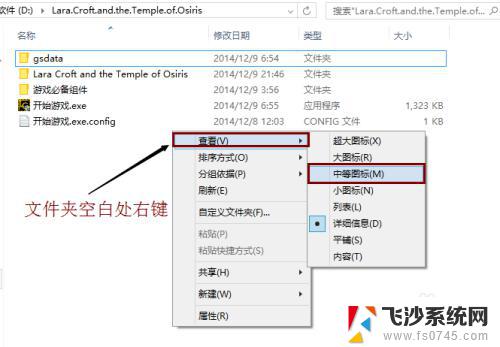win10文件显示方式 如何在win10系统中设置文件夹固定显示方式
在日常使用计算机过程中,我们经常需要处理大量的文件和文件夹,在Windows 10系统中,文件夹的显示方式可能会随着不同的操作而改变,给我们带来不便。为了解决这个问题,我们需要学会如何在Win10系统中设置文件夹的固定显示方式。通过设置固定的显示方式,我们可以更加方便地浏览和管理文件夹,提高工作效率。接下来就让我们一起探索如何设置文件夹的固定显示方式吧!
具体步骤:
1.win10系统文件的显示方式有图标、平铺、列表、内容、详细信息这几种。我们只需要双击此电脑,点击查看。在布局那一栏就可以看到几种文件显示方式,我们只需要点击对应的显示方式即可设置。例如我这里将它设置为详细信息显示方式。
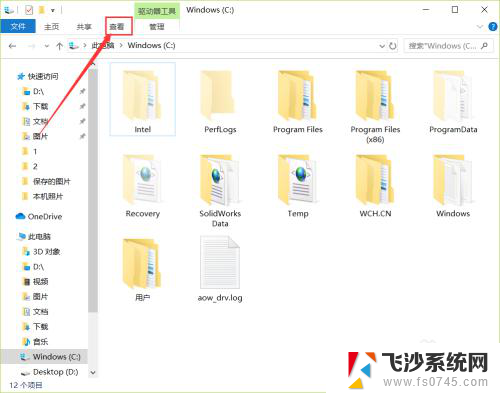
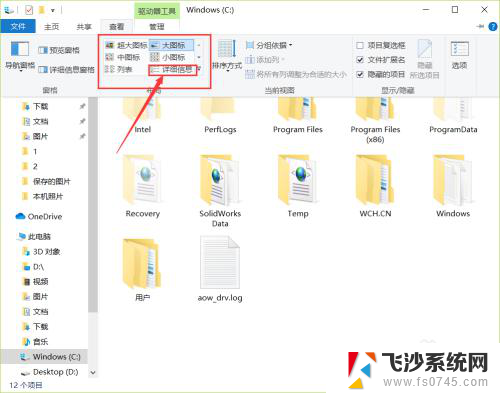
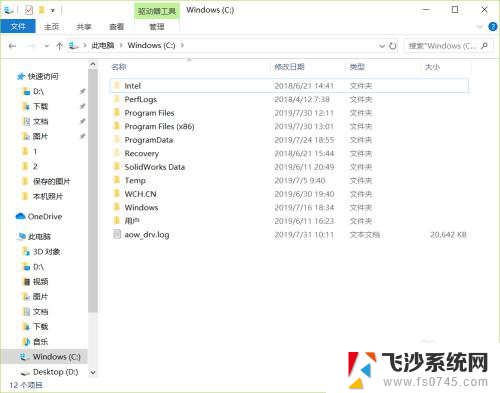
2.使用步骤一的方法我们可以很容易的将系统文件图标的显示方式设置成我们想要的样子。但这并不能达到一劳永逸的效果,因为我们很快就会发现当我能点到下一级目录或者其他地方是图标显示方式又恢复了默认。
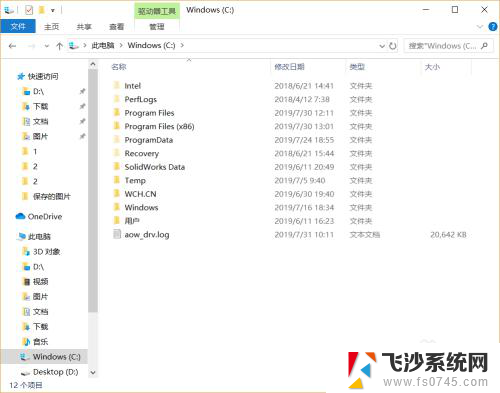
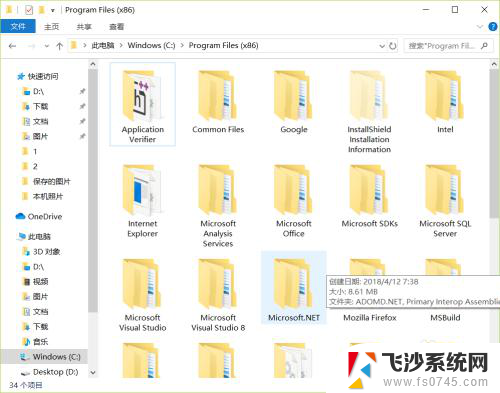
3.事实上我们文件图标的状态是可以被记住的,只需要进行一些小小的设置就可以达到一劳永逸的效果。首先,参考步骤一的方法,选择你想被记住的状态,我选择的是详细信息,然后点击选项功能打开文件夹选项。
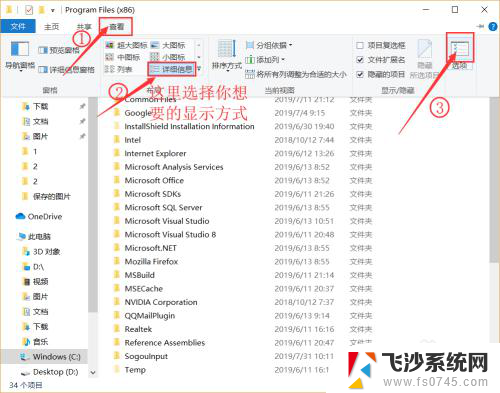
4.当我们进入文件夹选项后,切换到查看选项卡。单击文件夹视图中的应用到文件夹,确定即可将你想要设置的显示方式设置为默认。
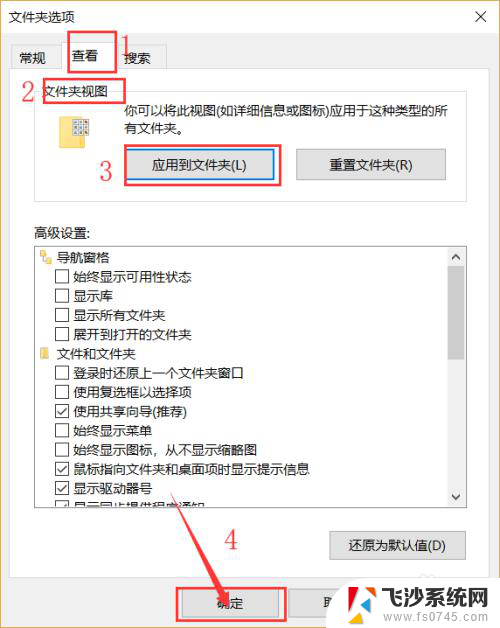
以上就是Win10文件显示方式的全部内容,如果遇到此类问题,您可以根据本文提供的操作步骤来解决,这些步骤非常简单,快速且有效。